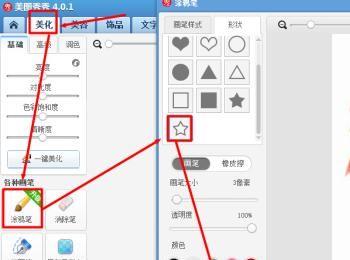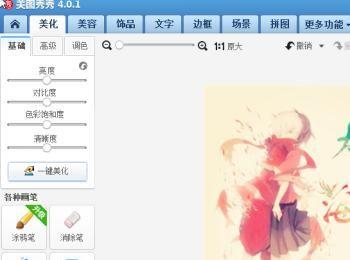很多小说作者想给自己小说制作封面,但苦于PS过于麻烦,小编就可以大家介绍怎么用美图秀秀制作小说的封面。

操作方法
-
01
打开美图秀秀,点击“美化图片”,然后点击右上角的“新建”新建一个画布。
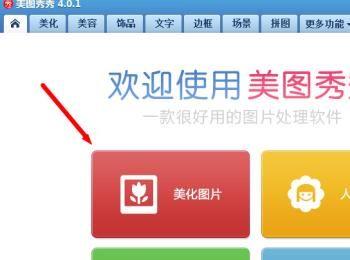
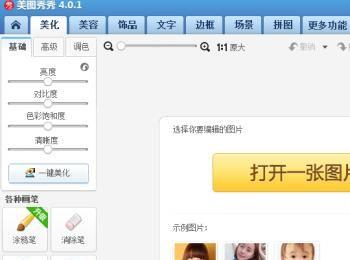
-
02
在新建画布的窗口设置画布的大小,并把背景色设置为白色,点击“应用”
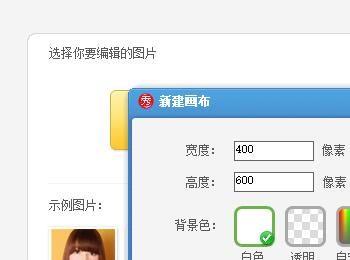
-
03
在画布上单击右键,选择“插入一张图片”,根据自己的需求设置图片的位置、大小。
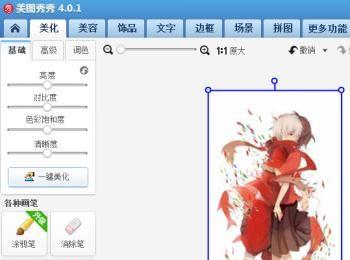
-
04
由于画面显得比较空洞,我们可以对其做一些填充,点击选择“涂鸦笔”,然后选择“形状”
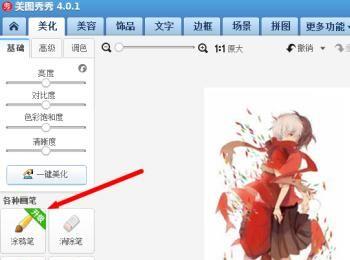
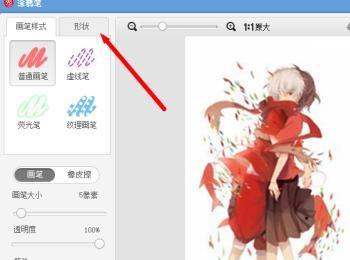
-
05
然后选择矩形及颜色,当然,颜色的选择可以用“取色”捕获图片中的整体颜色,防止画面看起来不协调。
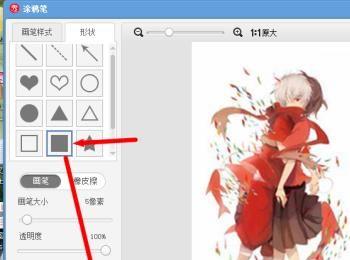
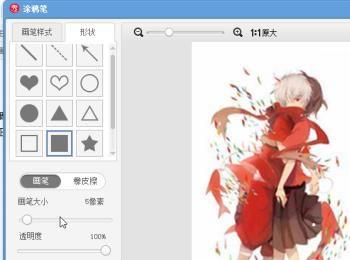
-
06
用画笔在要添加的区域滑动,就可以添加形状完成图片的填充了。
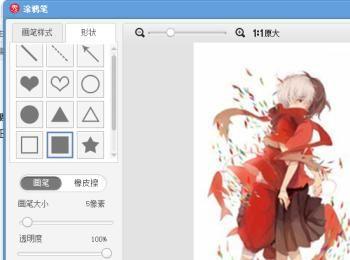
-
07
为了丰富画面内容,也可以再一些形状,操作方法和上述一样,如图我添加了一个圆形,具体作用见后面。

-
08
接下来我们就要制作小说题目的文字了,同样还是先添加一张画布,但是背景要选择透明的,然后添加文字,为了方便布局,字最好是单个添加,选择合适的字体,注意颜色一定要用黑色的。
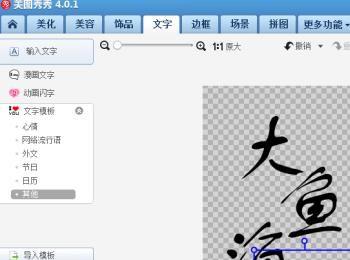
-
09
然后要给文字添加一些特效了,在上方工具栏中选择“美容”,然后在左边找到“美容饰品”,在右边选择“纹身”
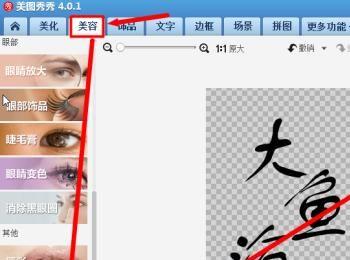
-
10
根据自己喜好添加纹身,调节纹身大小、位置使其与文字相契合,注意纹身的颜色要选择是黑色的,
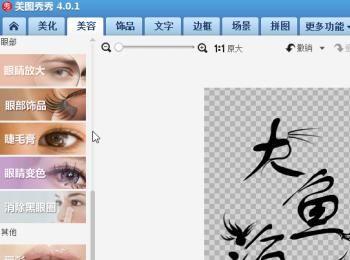
-
11
接着点击菜单栏中的“美化”,并在右边菜单中选择“基础”,并在下方选择“反色”,得到效果如图所示。
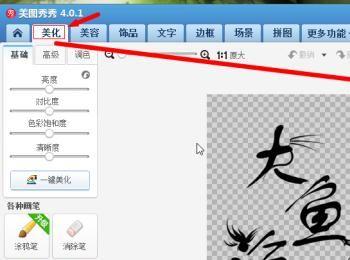
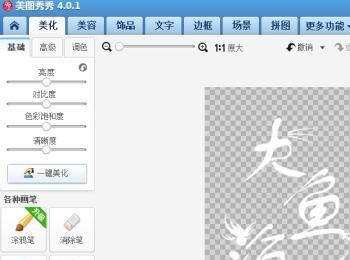
-
12
这时直接再添加一张要作为字体颜色基调的图片,右键单击图片,选择“正片叠底”,得到文字颜色效果如图所示,保存图片。

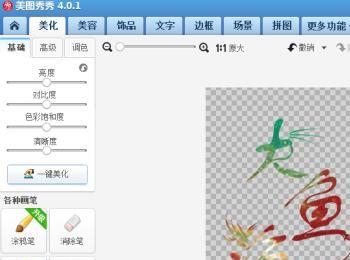
-
13
接下来要做的就是将开始做的图片和最后做的字体图片放在一起了,并调节好字体图片的大小位置,使之完美契合,然后可以在之前留的位置上添加作者名称。
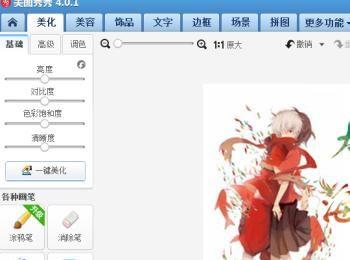
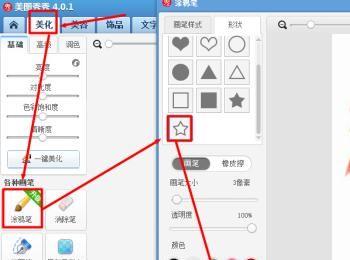
-
14
根据自己要求适当美化,最后就可以保存了,一张小说封面就大功告成了。